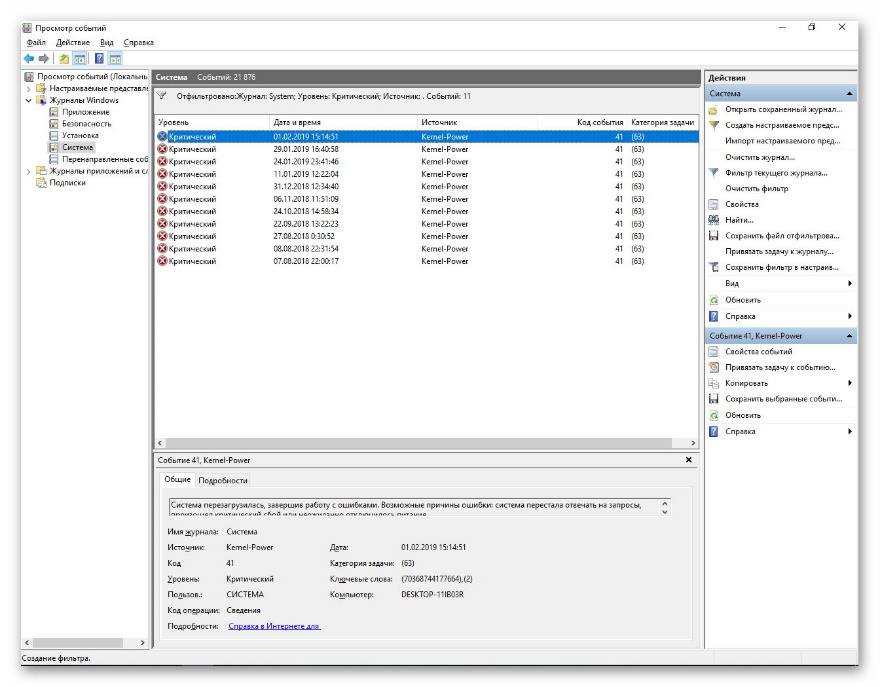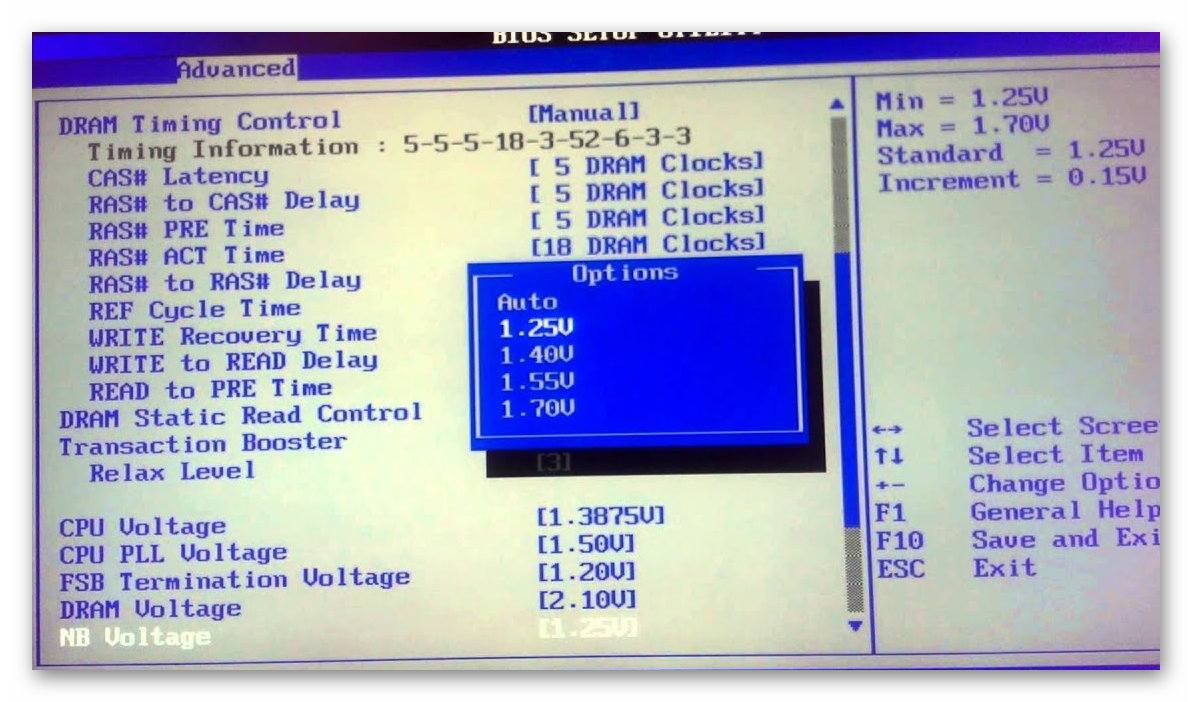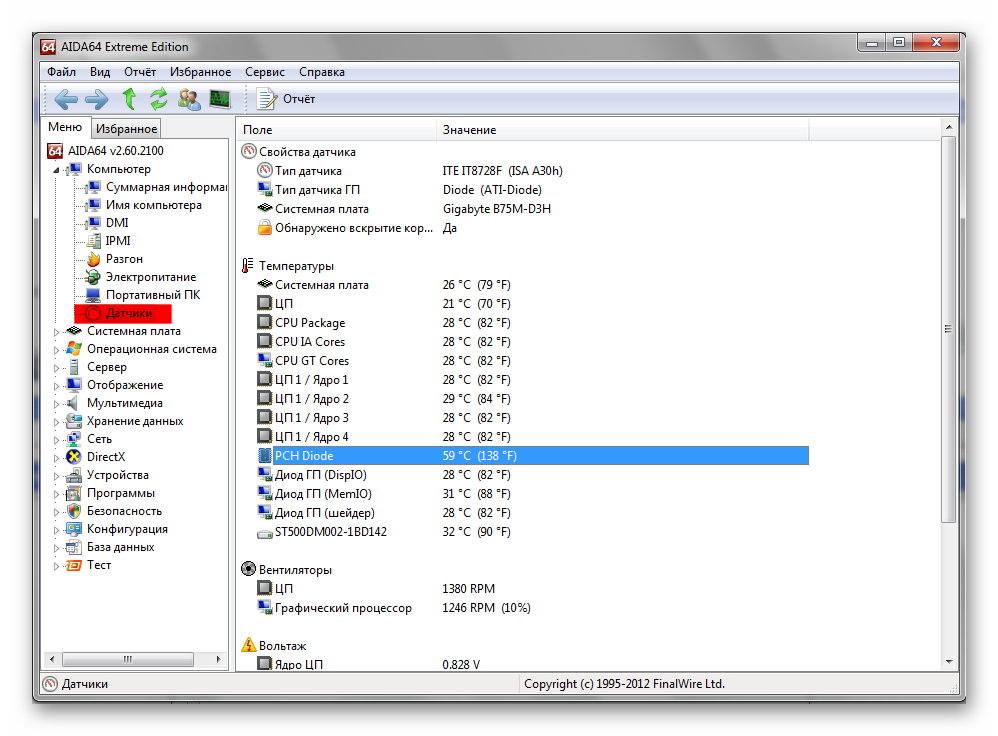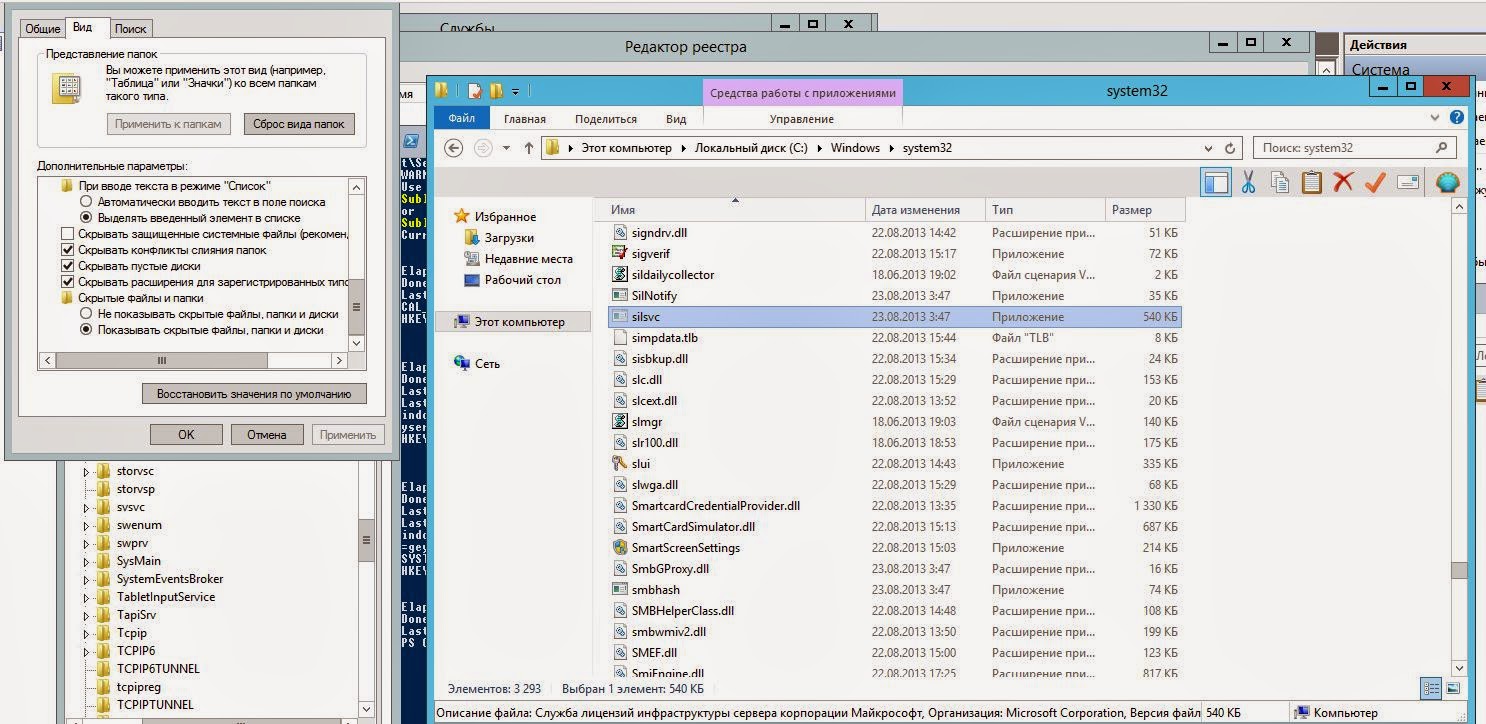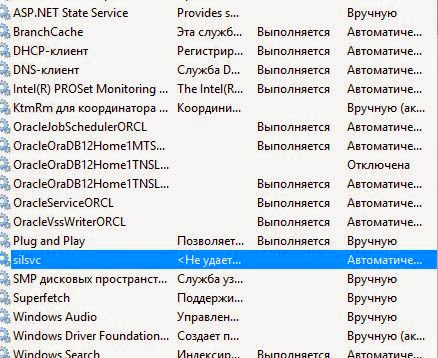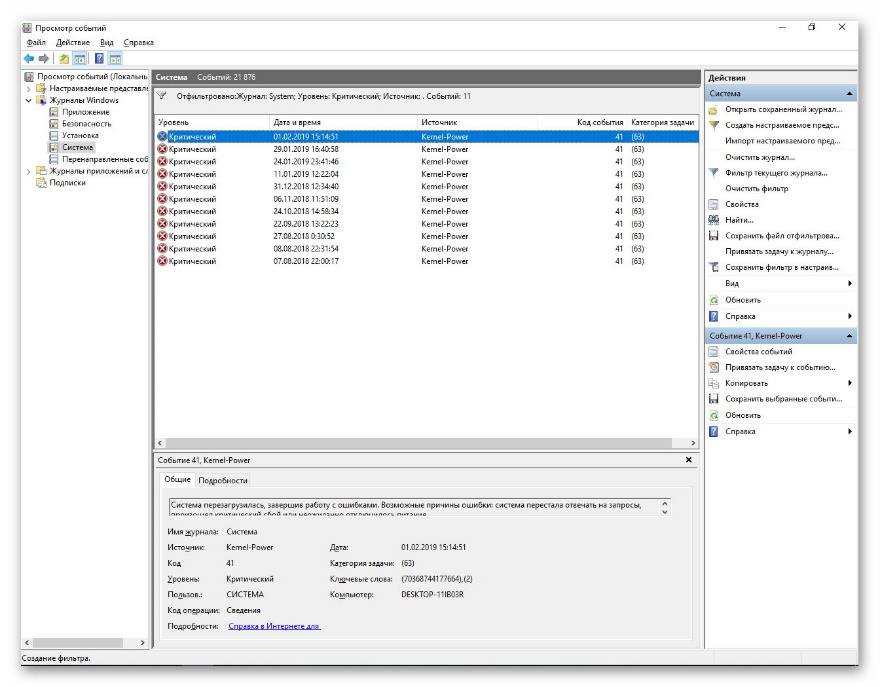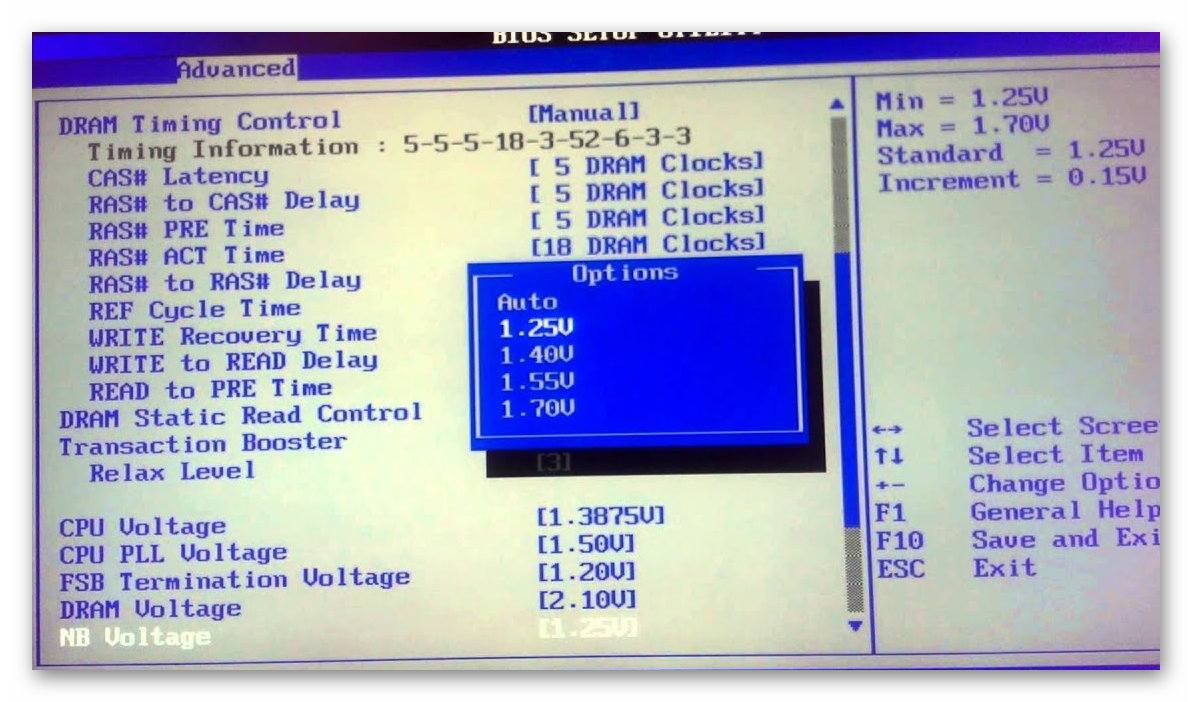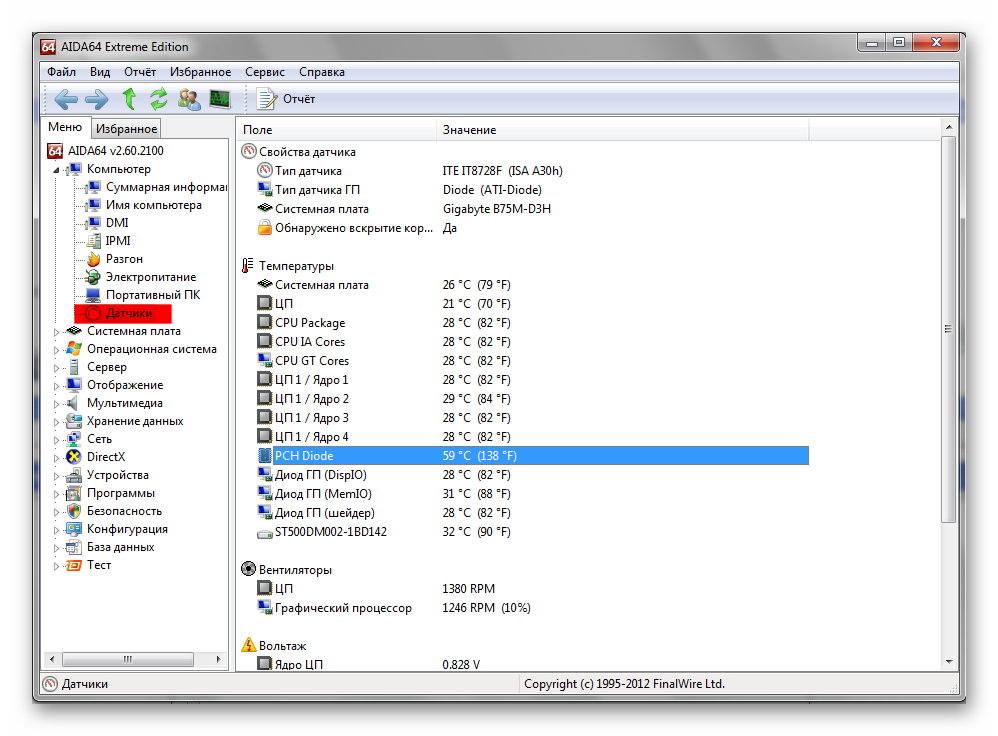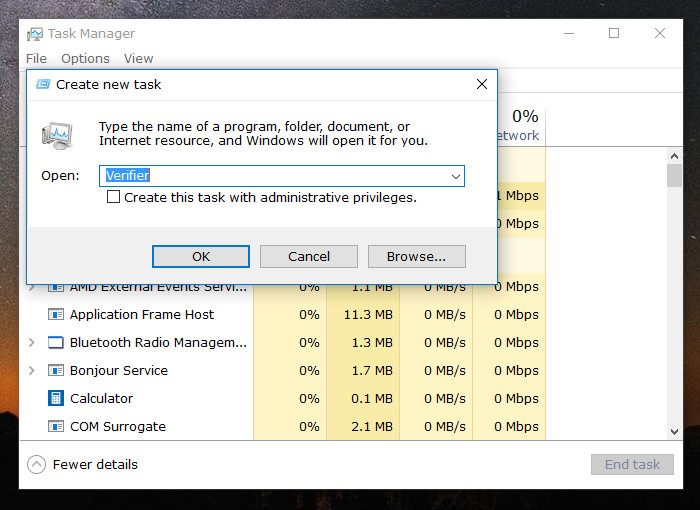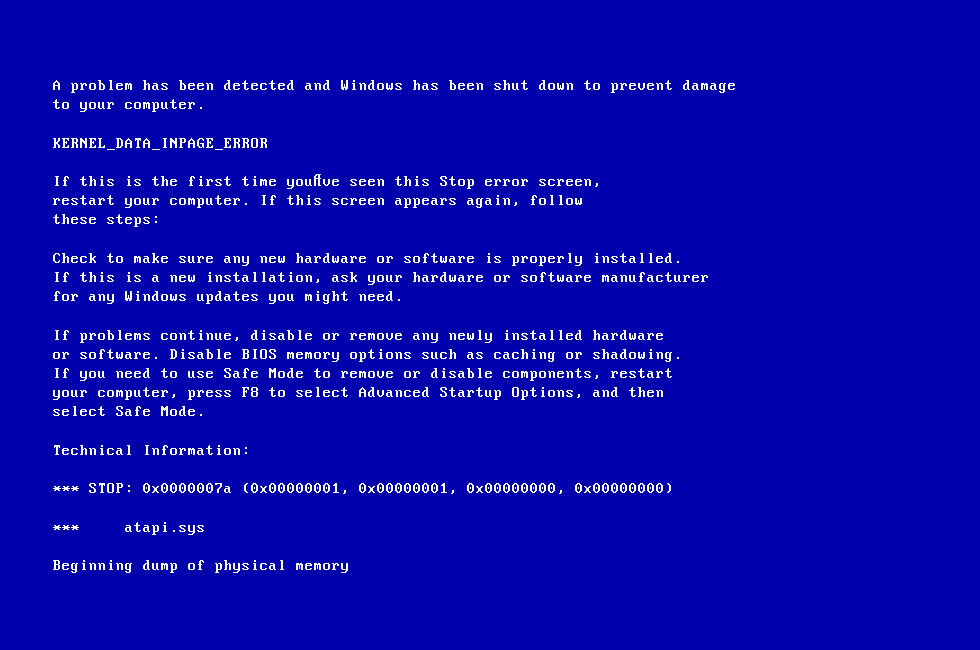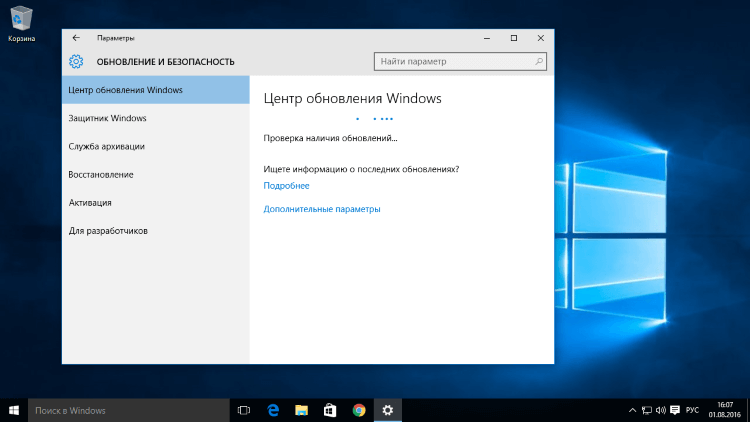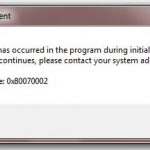Подскажите из-за чего перезагружается ноут?
Диспетчер питания ядра инициировал завершение работы.
Причина завершения работы: Kernel API
— <Event xmlns=»http://schemas.microsoft.com/win/2004/08/events/event«> — <System> <Provider Name=»Microsoft-Windows-Kernel-Power» Guid=»{331C3B3A-2005-44C2-AC5E-77220C37D6B4}» /> <EventID>109</EventID> <Version>0</Version> <Level>4</Level> <Task>103</Task> <Opcode>0</Opcode> <Keywords>0x8000400000000404</Keywords> <TimeCreated SystemTime=»2018-03-14T19:05:37.355690100Z» /> <EventRecordID>12901</EventRecordID> <Correlation /> <Execution ProcessID=»652» ThreadID=»656» /> <Channel>System</Channel> <Computer>DESKTOP-E45RFJB</Computer> <Security /> </System> — <EventData> <Data Name=»ShutdownActionType«>5</Data> <Data Name=»ShutdownEventCode«>0</Data> <Data Name=»ShutdownReason«>5</Data> </EventData> </Event>
Ответ
Здравствуйте, Maxim,
Для начала, пожалуйста, зайдите на сайт производителя и обновите драйверы для Вашего устройства. Убедитесь, что у Вас установлены все важные обновления Windows.
Теперь, давайте проверим систему на наличие поврежденных компонентов.
Восстанавливать хранилище компонентов будем с помощью средства Deployment Image & Servicing Management (DISM). DISM — это система обслуживания образов Windows.
Сначала проверим целостность хранилища оригинальных компонентов Windows 10 командой
Dism /Online /Cleanup-Image /ScanHealth и нажимаем Enter
Затем вводим следующую команду:
DISM /Online /Cleanup-Image /RestoreHealth
При выполнении данной команды произойдёт восстановление хранилища компонентов с помощью средства DISM, использующего для получения отсутствующих файлов — Центр обновления Windows.
Восстановление выполнено успешно. Повреждения хранилища компонентов было устранено.
Хранилище компонентов мы восстановили, теперь во второй раз запускаем проверку целостности системных файлов Windows 10 командой sfc /scannow.
В этот раз программа защиты ресурсов Windows успешно восстановила повреждённые системные файлы.
Пожалуйста, сообщите результат.
Если данная информация была полезна, пожалуйста, отметьте её как ответ.
С уважением,
Сергей
Источник: https://answers.microsoft.com/ru-ru/windows/forum/all/kernel-power-109-103/90b4017c-63b8-499f-84b9-bdae52746fa5
- Remove From My Forums
-
General discussion
-
Hi everyone
I have 2016 standard OS, I am facing random reboot issue, I have pushed window patches through gup server.
i found below logs in event viewer. Please share what is the exact issue.
Log Name: System
Source: Microsoft-Windows-Kernel-Power
Date: 07/11/2020 13:36:10
Event ID: 109
Task Category: (103)
Level: Information
Keywords: (70368744177664),(1024),(4)
User: N/A
Computer: WEB-DR02.BYPL.RelianceEnergy.com
Description:
The kernel power manager has initiated a shutdown transition.Shutdown Reason: Kernel API
Event Xml:
<Event xmlns=»http://schemas.microsoft.com/win/2004/08/events/event»>
<System>
<Provider Name=»Microsoft-Windows-Kernel-Power» Guid=»{331C3B3A-2005-44C2-AC5E-77220C37D6B4}» />
<EventID>109</EventID>
<Version>0</Version>
<Level>4</Level>
<Task>103</Task>
<Opcode>0</Opcode>
<Keywords>0x8000400000000404</Keywords>
<TimeCreated SystemTime=»2020-11-07T08:06:10.747340700Z» />
<EventRecordID>267812</EventRecordID>
<Correlation />
<Execution ProcessID=»1932″ ThreadID=»1936″ />
<Channel>System</Channel>
<Computer>WEB-DR02.BYPL.RelianceEnergy.com</Computer>
<Security />
</System>
<EventData>
<Data Name=»ShutdownActionType»>5</Data>
<Data Name=»ShutdownEventCode»>0</Data>
<Data Name=»ShutdownReason»>5</Data>
</EventData>
</Event>Thanks in advance
-
Edited by
Wednesday, November 11, 2020 10:42 AM
-
Edited by
- Remove From My Forums
-
General discussion
-
Hi everyone
I have 2016 standard OS, I am facing random reboot issue, I have pushed window patches through gup server.
i found below logs in event viewer. Please share what is the exact issue.
Log Name: System
Source: Microsoft-Windows-Kernel-Power
Date: 07/11/2020 13:36:10
Event ID: 109
Task Category: (103)
Level: Information
Keywords: (70368744177664),(1024),(4)
User: N/A
Computer: WEB-DR02.BYPL.RelianceEnergy.com
Description:
The kernel power manager has initiated a shutdown transition.Shutdown Reason: Kernel API
Event Xml:
<Event xmlns=»http://schemas.microsoft.com/win/2004/08/events/event»>
<System>
<Provider Name=»Microsoft-Windows-Kernel-Power» Guid=»{331C3B3A-2005-44C2-AC5E-77220C37D6B4}» />
<EventID>109</EventID>
<Version>0</Version>
<Level>4</Level>
<Task>103</Task>
<Opcode>0</Opcode>
<Keywords>0x8000400000000404</Keywords>
<TimeCreated SystemTime=»2020-11-07T08:06:10.747340700Z» />
<EventRecordID>267812</EventRecordID>
<Correlation />
<Execution ProcessID=»1932″ ThreadID=»1936″ />
<Channel>System</Channel>
<Computer>WEB-DR02.BYPL.RelianceEnergy.com</Computer>
<Security />
</System>
<EventData>
<Data Name=»ShutdownActionType»>5</Data>
<Data Name=»ShutdownEventCode»>0</Data>
<Data Name=»ShutdownReason»>5</Data>
</EventData>
</Event>Thanks in advance
-
Edited by
Wednesday, November 11, 2020 10:42 AM
-
Edited by
Перезагружается компьютер
В общем ситуация следующая. Решил обновить комп. Стоял i5-2500k и видеокарта RTX2060 (не супер). Блок питания thermaltake 700w. Все работало стабильно на протяжении нескольких лет. Поставил новую мать ASUS TUF GAMING Z490-PLUS , процессор i9-10900k, оперативку Patriot Viper Steel [PVS416G440C9K] 16 ГБ . Все остальное от старого компа. Это корпус БИГ тауэр, блок питания и прочее. Ну и что в итоге. Винда все определила, поставила все необходимые дрова на мать и вроде бы все ок. 3Д марк проходит тест отлично. Но стоит запустить более менее серьезную игрушку типа MFS 2020 так комп перезагружается через 10-30 минут. Хорошо, думаю, видимо нужно все таки с нуля систему ставить. Снес все к чертям, полностью отформатировал жесткий диск, поставил чистую Вин 10. Все самые последние дрова. Не помогло. То же самое. Начала вылетать даже из древнего фалаут 4. Все летает, не тормозит ни в одной игре. Компоненты все холодные. Разобрал комп и щупал во время игры оперативку, куллер проца, видеокарту. Все в пределах нормы и даже ниже. Проц выше 60 градусов не поднималась температура, видеокарта тоже. Оперативка градусов 38-39 не больше. Оперативка работает на частоте 4265 мгц (из заявленных 4400 мгц). Мать поддерживает до 5000 мгц. Поэтому тут исключаю. Очень надеюсь на вашу помощь иначе просто не знаю что делать. Руки опускаются… А и да, разрешение везде 1080р, просто монитор больше не поддерживает. В настройках NVIDEA включена галочка G-Sync. Монитор эту функцию поддерживает, он 144 гц. Тайминги оперативки сбрасывал на дефолт, частота становится медленной, что то там 2300 мгц чтоли, не помню. Но проблема остается и ничего не меняется.
Содержание
- Kernel-Power 109 (103)
- Способы исправления ошибки kernel power с кодом события 41
- Проверка наличия проблемы
- Определение источника
- Причины возникновения ошибки
- Способы решения
- Проверка блока питания
- Целостность файлов
- Настройки BIOS
- Конфликт звуковых карт
- Исправление реестра
- Проверка оперативной памяти
- Отключить внешние устройства
- Обновление драйверов
- Температуры
- Подвал админа
- пятница, 11 июля 2014 г.
- Еженедельное падение Windows server Essentials.
- 10 комментариев:
Kernel-Power 109 (103)
Подскажите из-за чего перезагружается ноут?
Диспетчер питания ядра инициировал завершение работы.
Причина завершения работы: Kernel API
Для начала, пожалуйста, зайдите на сайт производителя и обновите драйверы для Вашего устройства. Убедитесь, что у Вас установлены все важные обновления Windows.
Теперь, давайте проверим систему на наличие поврежденных компонентов.
Восстанавливать хранилище компонентов будем с помощью средства Deployment Image & Servicing Management (DISM). DISM — это система обслуживания образов Windows.
Сначала проверим целостность хранилища оригинальных компонентов Windows 10 командой
Dism /Online /Cleanup-Image /ScanHealth и нажимаем Enter
Затем вводим следующую команду :
DISM /Online /Cleanup-Image /RestoreHealth
При выполнении данной команды произойдёт восстановление хранилища компонентов с помощью средства DISM, использующего для получения отсутствующих файлов — Центр обновления Windows.
Восстановление выполнено успешно. Повреждения хранилища компонентов было устранено .
Хранилище компонентов мы восстановили, теперь во второй раз запускаем проверку целостности системных файлов Windows 10 командой sfc /scannow.
В этот раз программа защиты ресурсов Windows успешно восстановила повреждённые системные файлы.
Пожалуйста, сообщите результат.
Если данная информация была полезна, пожалуйста, отметьте её как ответ.
Способы исправления ошибки kernel power с кодом события 41
Одной из проблем в результате которой зависает компьютер является ошибка «kernel power 41». Возникает она по разным причинам, поэтому и способов устранения ошибки существует несколько.
Проверка наличия проблемы
Чтобы не начать решать другую проблему, приняв её за kernel power с кодом события 41 следует убедиться в её наличии. Для этого нужно проверить журнал событий. Для этого (на примере Windows 10, в Windows 7 и 8 это делается аналогично), нужно:
- Открыть меню поиска по системе, где нужно прописать слово «событий».
- Предложенный вариант будет один: «просмотр событий», который и требуется открыть.
- Перейти в раздел «ЖурналWindows» и открыть раздел «Система».
- Настроить «Фильтр», чтобы он отображал только ошибки. Это поможет избежать длительного изучения журнала.
- Можно оставить только «Критические», чтобы быстрее найти искомую проблему.
Код события «41» указывает на то, что такая проблема присутствует.
Определение источника
Открыв в журнале ошибку (двойное нажатие левой кнопкой мыши) следует просмотреть событие. В окне выбирается пункт «Подробности».
Для удобства следует перейти к разделу «Понятное представление».
Развернуть раздел «System» и ознакомиться с его содержимым.
Если проблема вызвана не отключением питания, а системным сбоем, то среди информации раздела будет присутствовать пункт «Application». В нём будет указано какая программа вызвала сбой.
Причины возникновения ошибки
Следует отметить, что источник проблемы зашифрован в самом её названии. Kernel Power – питание ядра. То есть, компьютер выключается или перезагружается в следствии того, что пропадает питание на ядре (иногда может сопровождаться ошибкой «диспетчер питания ядра инициировал завершение работы»). Под ядром в этом случае следует понимать центральный процессор (далее – ЦП или CPU).
Данный код ошибки присутствует и в ситуациях, когда компьютер был выключен с кнопки или отключением питания. Поэтому, иногда решения проблемы может оказаться неверным. Разбирать вопрос следует только в том случае, если компьютер выключился самопроизвольно, без внешних вмешательств.
Критическая ошибка kernel power 41 возникает в результате следующих проблем:
- сбой в работе «железа». Чтобы избежать значительных повреждений просто выключается питание (срабатывает защита);
- некорректные настройкиBIOS (в частности установка функций разгона);
- повреждение системных компонентов;
- устаревшие или некорректные драйвера.
Большинство проблем легко диагностируются даже без специального оборудования. Поэтому в способах решения не будут указаны следующие дейтвия, поскольку их лучше проводить специалисту:
- прозвон напряжения в блоке питания;
- подбрасывание резервногоCPU;
- прошивки микросхемы BIOS на основе донора.
Сложнейшим из предложенных решений будет прошивка BIOS с помощью съёмного носителя.
Способы решения
Решения поданы в произвольном порядке. Есть ситуации в которых проверка и решение являются чуть ли не одним и тем же действием. В ходе тестирования могут возникнуть ситуации, которые помогают пользователю устранить неисправность.
Проверка блока питания
Возможно, что отключение питания связано с тем, что при наличии нагрузки блок перестаёт выдавать штатное напряжение. Нормально измерить такое напряжение можно только в СЦ или при наличии необходимого оборудования (мультиметр и 3-4 жёстких диска) под рукой.
В домашних условиях можно попробовать подключить другой блок питания. Если компьютер стартовал нормально, следует его нагрузить. Нагрузку хорошо дают требовательные игры или специальные программы (FurMark или Aida64). При отсутствии проблемы можно нести старый БП в сервисный центр, где его окончательно признают нерабочим.
Данный способ подразумевает наличие запасного блока питания. Увы, такая вещь не всегда есть под рукой. Можно обратиться к друзьям за помощью.
Целостность файлов
В результате повреждения некоторых файлов Windows может возникать Kernel Power 41. Проверяется это просто, но долго. Из плюсов – автоматический режим работы. От пользователя требуется:
- Запустить командную строку (“Win+R” с текстом cmd).
- Ввести текст: «sfc /scannow».
Командную строку следует запускать от имени администратора для некоторых версий ОС. Также, потребуется подождать довольно длительное время, если дело действительно в файлах системы (они будут заново записаны).
Настройки BIOS
Желание получить лучшую производительность ускоряет износ железа, либо нарушает его корректную функциональность. Настройки БИОС лучше сбросить до заводских (вытягиванием батарейки с материнской платы на выключенном компьютере) или поменять на нормальные.
Если имеются подобные изменения лучше поставить все параметры на Auto. Расположение функций «разгона» полностью зависит от версии самого BIOS.
Требуется войти в BIOS. Для этого выполняется перезагрузка ПК и когда он только начинает включаться нужно нажимать кнопку «del». В самой утилите нужно отыскать указанный пункты, место расположение которых и наличие отлично в зависимости от версии БИОСа.
Конфликт звуковых карт
Проблемы со звуковой картой — случай исключительной редкости. При наличии на материнской плате встроенной и дискретной звуковой карты, иногда начинается своеобразная борьба за управление звуком. Это выливается в спонтанные выключения компьютера. Поэтому нужно убрать одну из звуковых карт и проверить работоспособность.
Извлечь интегрированную звуковую нельзя. Её можно только отключить в BIOS. В разделе «Chipset» или «On-board devices» такая опция присутствует даже на миди-тауэрах сборки НР.
Исправление реестра
Крайний случай, но простой. Можно запустить редактор реестра («Win+R» и текст «regedit»).
В реестре через поиск нужно найти ключ: DeviceMetadataServiceURL.
Заменить текст в этом параметре на: http://dmd.metaservices.microsoft.com/dms/metadata.svc
Требуется создать резервную копию на случай, если изменения не помогут. Менять что-либо ещё в реестре без должных знаний категорически запрещено.
Проверка оперативной памяти
Ошибку Kernel Power может вызывать и оперативная память. Проверить её можно либо с помощью специальной программы Memtest, либо стандартным средством Windows во время запуска компьютера. Чтобы вызвать средство проверки потребуется:
- Перезагрузить компьютер.
- После инициализации BIOS (текст об обнаружении HDD) начать нажимать «F8».
- В вариантах загрузки выбрать «memorycheck» или «Диагностика памяти».
- Настроить нужные параметры проверки и запустить её (если есть критические ошибки любой, даже поверхностный тест сообщит об этом). Если ошибок не будет – проблема в другом.
Этот способ на самом деле проще, чем запуск средства диагностики памяти или memtest’а. Но и достоверность тут всего 75%.
Отключить внешние устройства
Альтернативным решением является полное отключение всех внешних устройств. То есть нужно отключить от компьютера всё, кроме клавиатуры. И попробовать нагрузить его. Если ошибка не появляется, то начинаем подключать устройства обратно и так пока не определим, что сочетание колонки+мышка или принтер+модем вызывают ошибку.
Способ долгий и не гарантирует решения проблемы. Обычно нужно не только заменить элемент вызывающий сбой, но и провести в СЦ диагностику материнской платы.
Обновление драйверов
Логично предположить, что сбой может быть вызван некорректной работой драйверов. Поэтому их следует обновить. Чтобы добиться результатов нужно:
- Открыть диспетчер устройств.
- Выбрать устройство и открыть его «Свойства».
- Перейти на вкладку «Драйвер» и там выбрать «Обновить».
Чаще всего выручает обновление драйвера сетевой карты. Обычно его сбои вызывают такую ошибку.
Обновлять предстоит всё, причём вручную и стандартными драйверами. Обновлять драйвер видеокарты нужно с помощью фирменной утилиты. Нюансы могут быть в самых неожиданных местах.
Температуры
Последней, но самой важной проблемой может стать нарушения температурного режима. Обычно это провоцирует отключение питания для сохранения работоспособности. Существует много программ-мониторов, которые проверяют температуру различных компонентов.
К примеру, программа Aida64 имеет вкладку «датчики», которая показывает степень нагрева тех или иных компонентов. Также во вкладке сервис можно проверить работу системы под максимальной нагрузкой. Если температура выходит за разумные рамки возможны 2 дальнейших сценария:
- Отдать компьютер в чистку, чтобы поменяли термопасту и привели в порядок все необходимые компоненты.
- Редкий случай, когда стопорятся вентиляторы. Тогда они не дают достаточно охлаждения и требуют замены.
Также, следует понимать, что Kernel Power 41 может возникать в следствии выхода из строя некоторых компонентов материнской платы. Подобное диагностируется только в сервисных центрах.
Подвал админа
пятница, 11 июля 2014 г.
Еженедельное падение Windows server Essentials.
Кажду неделю стал падать Windows Server Essentials 2012.
Ошибка в логе
Процесс C:Windowssystem32silsvc.exe (SERVAK) инициировал действие «Выключение питания» для компьютера SERVAK от имени пользователя NT AUTHORITYСИСТЕМА по причине: Причина на перечислена
Тип выключения: Выключение питания
Комментарий: Служба проверки на соответствие условиям лицензирования вызвала завершение работы. Дополнительные сведения см. в событиях по адресу «Microsoft > Windows > Лицензирование инфраструктуры сервера > Операционный журнал».
Ну зашибись, раз не контроллер домена то раз в неделю эта паскуда решила выключать сервер.
Причина видна и ясна, попытка подползти к выключению сервиса по нормальному, к успеху не привела, ключ в реестре заблокирован, законтроллирован и оккупирован. Поменять владельца не даёт.
Гугление показало, что люди решали проблему, изменением разрешений на сам экзешник и переименованием. Однако в моём случае, даже при отрубленном сервисе он продолжал орать что заблокирован — приехали.
В итоге:
1. Сменил владельца C:Windowssystem32silsvc.exe на себя.
2. Убил пару раз сервис.
3. Скачал unlocker 1.9.2 http://www.emptyloop.com/unlocker/
4. Правая кнопка по файлу, unlocker -> удалить -> удалить после перезагрузки.
5. Ребут и всё ок.
10 комментариев:
Я не смог увидеть фаил из под windows (она прячет фаилы на которые нет прав просмотра).
Я сделал следующее. Загрузился с диска life cd и переименовал фаил C:Windowssystem32silsvc.exe (в принципе можно было и удалить).
После этого сервис уже не смог запуститься.
silsvc.exe можно увидеть если в проводнике активировать видимость скрытых-системных и потом сделать поиск в папке «silsvc» (просто в папке не видится)
Грибок — одно из самых часто встречающихся заболеваний, которое наблюдается практически у 85% населения планеты. Подцепить эту заразную болезнь можно практически везде: на пляже, в бассейне, сауне и любом другом месте общественного пользования. Даже несмотря на то, что сейчас в продаже имеется нескончаемое множество разнообразных фармокологических гелей и мазей, до выхода на рынок препарата Варанга достаточно быстро покончить с болезнетворными микроорганизмами, которые влияют не только на внешний вид кожи ног и ногтевых пластин, но и наносят серьезный пагубный ущерб тканям, было практически невозможно. Благодаря появлению этого универсального крема, с безаналоговым уникальным натуральным составом, устранение грибка теперь не является проблемой. Не занимает много времени и не требует, как раньше, множества усилий. Вылечить грибок ногтей и стоп можно будет всего за месяц использования мази. VarangaOfficial — варанга купить в москве — самая большая и исчерпывающа подборка фактов. Воспользовавшись нашим сайтом, вы сможете узнать полную, всеисчерпывающую информацию касательно этого натурального лекарственного комплекса. Увидеть данные о клиническом тестировании геля, прочитать отзывы реальных покупателей и медицинского персонала. Ознакомиться с инструкцией по использованию, прочитать об особенностях и методах работы мази, осмыслить, как работает крем Варанга, где нужно заказывать оригинальный препарат и, как не нарваться на подделку. Мы скурпулезно проверяем размещаемые на сайте данные. Предоставляем посетителям нашего онлайн-ресурса сведения, почерпнутые исключительно из авторитетных источников. Если вы нашли у себя признаки появления грибка или уже довольно продолжительное время, без ощутимых результатов пытаетесь излечиться от этого неприятного недуга, на нашем сайте вы отыщете простой и быстрый способ устранения проблемы. Присоединяетесь и живите здоровой полноценной жизнью. Все, что вы хотели знать, теперь можно найти на одном ресурсе.
Грибок — одно из самых часто встречающихся заболеваний, которое наблюдается практически у 85% населения планеты. Подцепить эту заразную болезнь можно практически везде: на пляже, в бассейне, сауне и любом другом месте общественного пользования. Даже несмотря на то, что сейчас в продаже имеется нескончаемое множество разнообразных фармокологических гелей и мазей, до выхода на рынок препарата Варанга достаточно быстро покончить с болезнетворными микроорганизмами, которые влияют не только на внешний вид кожи ног и ногтевых пластин, но и наносят серьезный пагубный ущерб тканям, было практически невозможно. Благодаря появлению этого универсального крема, с безаналоговым уникальным натуральным составом, устранение грибка теперь не является проблемой. Не занимает много времени и не требует, как раньше, множества усилий. Вылечить грибок ногтей и стоп можно будет всего за месяц использования мази. VarangaOfficial — варанга купить в москве — самая большая и исчерпывающа подборка фактов. Воспользовавшись нашим сайтом, вы сможете узнать полную, всеисчерпывающую информацию касательно этого натурального лекарственного комплекса. Увидеть данные о клиническом тестировании геля, прочитать отзывы реальных покупателей и медицинского персонала. Ознакомиться с инструкцией по использованию, прочитать об особенностях и методах работы мази, осмыслить, как работает крем Варанга, где нужно заказывать оригинальный препарат и, как не нарваться на подделку. Мы скурпулезно проверяем размещаемые на сайте данные. Предоставляем посетителям нашего онлайн-ресурса сведения, почерпнутые исключительно из авторитетных источников. Если вы нашли у себя признаки появления грибка или уже довольно продолжительное время, без ощутимых результатов пытаетесь излечиться от этого неприятного недуга, на нашем сайте вы отыщете простой и быстрый способ устранения проблемы. Присоединяетесь и живите здоровой полноценной жизнью. Все, что вы хотели знать, теперь можно найти на одном ресурсе.
Грибок — одно из самых часто встречающихся заболеваний, которое наблюдается практически у 85% населения планеты. Подцепить эту заразную болезнь можно практически везде: на пляже, в бассейне, сауне и любом другом месте общественного пользования. Даже несмотря на то, что сейчас в продаже имеется нескончаемое множество разнообразных фармокологических гелей и мазей, до выхода на рынок препарата Варанга достаточно быстро покончить с болезнетворными микроорганизмами, которые влияют не только на внешний вид кожи ног и ногтевых пластин, но и наносят серьезный пагубный ущерб тканям, было практически невозможно. Благодаря появлению этого универсального крема, с безаналоговым уникальным натуральным составом, устранение грибка теперь не является проблемой. Не занимает много времени и не требует, как раньше, множества усилий. Вылечить грибок ногтей и стоп можно будет всего за месяц использования мази. VarangaOfficial — варанга купить в москве — самая большая и исчерпывающа подборка фактов. Воспользовавшись нашим сайтом, вы сможете узнать полную, всеисчерпывающую информацию касательно этого натурального лекарственного комплекса. Увидеть данные о клиническом тестировании геля, прочитать отзывы реальных покупателей и медицинского персонала. Ознакомиться с инструкцией по использованию, прочитать об особенностях и методах работы мази, осмыслить, как работает крем Варанга, где нужно заказывать оригинальный препарат и, как не нарваться на подделку. Мы скурпулезно проверяем размещаемые на сайте данные. Предоставляем посетителям нашего онлайн-ресурса сведения, почерпнутые исключительно из авторитетных источников. Если вы нашли у себя признаки появления грибка или уже довольно продолжительное время, без ощутимых результатов пытаетесь излечиться от этого неприятного недуга, на нашем сайте вы отыщете простой и быстрый способ устранения проблемы. Присоединяетесь и живите здоровой полноценной жизнью. Все, что вы хотели знать, теперь можно найти на одном ресурсе.
Грибок — одно из самых часто встречающихся заболеваний, которое наблюдается практически у 85% населения планеты. Подцепить эту заразную болезнь можно практически везде: на пляже, в бассейне, сауне и любом другом месте общественного пользования. Даже несмотря на то, что сейчас в продаже имеется нескончаемое множество разнообразных фармокологических гелей и мазей, до выхода на рынок препарата Варанга достаточно быстро покончить с болезнетворными микроорганизмами, которые влияют не только на внешний вид кожи ног и ногтевых пластин, но и наносят серьезный пагубный ущерб тканям, было практически невозможно. Благодаря появлению этого универсального крема, с безаналоговым уникальным натуральным составом, устранение грибка теперь не является проблемой. Не занимает много времени и не требует, как раньше, множества усилий. Вылечить грибок ногтей и стоп можно будет всего за месяц использования мази. VarangaOfficial — варанга купить в москве — самая большая и исчерпывающа подборка фактов. Воспользовавшись нашим сайтом, вы сможете узнать полную, всеисчерпывающую информацию касательно этого натурального лекарственного комплекса. Увидеть данные о клиническом тестировании геля, прочитать отзывы реальных покупателей и медицинского персонала. Ознакомиться с инструкцией по использованию, прочитать об особенностях и методах работы мази, осмыслить, как работает крем Варанга, где нужно заказывать оригинальный препарат и, как не нарваться на подделку. Мы скурпулезно проверяем размещаемые на сайте данные. Предоставляем посетителям нашего онлайн-ресурса сведения, почерпнутые исключительно из авторитетных источников. Если вы нашли у себя признаки появления грибка или уже довольно продолжительное время, без ощутимых результатов пытаетесь излечиться от этого неприятного недуга, на нашем сайте вы отыщете простой и быстрый способ устранения проблемы. Присоединяетесь и живите здоровой полноценной жизнью. Все, что вы хотели знать, теперь можно найти на одном ресурсе.
Грибок — одно из самых часто встречающихся заболеваний, которое наблюдается практически у 85% населения планеты. Подцепить эту заразную болезнь можно практически везде: на пляже, в бассейне, сауне и любом другом месте общественного пользования. Даже несмотря на то, что сейчас в продаже имеется нескончаемое множество разнообразных фармокологических гелей и мазей, до выхода на рынок препарата Варанга достаточно быстро покончить с болезнетворными микроорганизмами, которые влияют не только на внешний вид кожи ног и ногтевых пластин, но и наносят серьезный пагубный ущерб тканям, было практически невозможно. Благодаря появлению этого универсального крема, с безаналоговым уникальным натуральным составом, устранение грибка теперь не является проблемой. Не занимает много времени и не требует, как раньше, множества усилий. Вылечить грибок ногтей и стоп можно будет всего за месяц использования мази. VarangaOfficial — варанга купить в москве — самая большая и исчерпывающа подборка фактов. Воспользовавшись нашим сайтом, вы сможете узнать полную, всеисчерпывающую информацию касательно этого натурального лекарственного комплекса. Увидеть данные о клиническом тестировании геля, прочитать отзывы реальных покупателей и медицинского персонала. Ознакомиться с инструкцией по использованию, прочитать об особенностях и методах работы мази, осмыслить, как работает крем Варанга, где нужно заказывать оригинальный препарат и, как не нарваться на подделку. Мы скурпулезно проверяем размещаемые на сайте данные. Предоставляем посетителям нашего онлайн-ресурса сведения, почерпнутые исключительно из авторитетных источников. Если вы нашли у себя признаки появления грибка или уже довольно продолжительное время, без ощутимых результатов пытаетесь излечиться от этого неприятного недуга, на нашем сайте вы отыщете простой и быстрый способ устранения проблемы. Присоединяетесь и живите здоровой полноценной жизнью. Все, что вы хотели знать, теперь можно найти на одном ресурсе.
Грибок — одно из самых часто встречающихся заболеваний, которое наблюдается практически у 85% населения планеты. Подцепить эту заразную болезнь можно практически везде: на пляже, в бассейне, сауне и любом другом месте общественного пользования. Даже несмотря на то, что сейчас в продаже имеется нескончаемое множество разнообразных фармокологических гелей и мазей, до выхода на рынок препарата Варанга достаточно быстро покончить с болезнетворными микроорганизмами, которые влияют не только на внешний вид кожи ног и ногтевых пластин, но и наносят серьезный пагубный ущерб тканям, было практически невозможно. Благодаря появлению этого универсального крема, с безаналоговым уникальным натуральным составом, устранение грибка теперь не является проблемой. Не занимает много времени и не требует, как раньше, множества усилий. Вылечить грибок ногтей и стоп можно будет всего за месяц использования мази. VarangaOfficial — варанга купить в москве — самая большая и исчерпывающа подборка фактов. Воспользовавшись нашим сайтом, вы сможете узнать полную, всеисчерпывающую информацию касательно этого натурального лекарственного комплекса. Увидеть данные о клиническом тестировании геля, прочитать отзывы реальных покупателей и медицинского персонала. Ознакомиться с инструкцией по использованию, прочитать об особенностях и методах работы мази, осмыслить, как работает крем Варанга, где нужно заказывать оригинальный препарат и, как не нарваться на подделку. Мы скурпулезно проверяем размещаемые на сайте данные. Предоставляем посетителям нашего онлайн-ресурса сведения, почерпнутые исключительно из авторитетных источников. Если вы нашли у себя признаки появления грибка или уже довольно продолжительное время, без ощутимых результатов пытаетесь излечиться от этого неприятного недуга, на нашем сайте вы отыщете простой и быстрый способ устранения проблемы. Присоединяетесь и живите здоровой полноценной жизнью. Все, что вы хотели знать, теперь можно найти на одном ресурсе.
Грибок — одно из самых часто встречающихся заболеваний, которое наблюдается практически у 85% населения планеты. Подцепить эту заразную болезнь можно практически везде: на пляже, в бассейне, сауне и любом другом месте общественного пользования. Даже несмотря на то, что сейчас в продаже имеется нескончаемое множество разнообразных фармокологических гелей и мазей, до выхода на рынок препарата Варанга достаточно быстро покончить с болезнетворными микроорганизмами, которые влияют не только на внешний вид кожи ног и ногтевых пластин, но и наносят серьезный пагубный ущерб тканям, было практически невозможно. Благодаря появлению этого универсального крема, с безаналоговым уникальным натуральным составом, устранение грибка теперь не является проблемой. Не занимает много времени и не требует, как раньше, множества усилий. Вылечить грибок ногтей и стоп можно будет всего за месяц использования мази. VarangaOfficial — варанга купить в москве — самая большая и исчерпывающа подборка фактов. Воспользовавшись нашим сайтом, вы сможете узнать полную, всеисчерпывающую информацию касательно этого натурального лекарственного комплекса. Увидеть данные о клиническом тестировании геля, прочитать отзывы реальных покупателей и медицинского персонала. Ознакомиться с инструкцией по использованию, прочитать об особенностях и методах работы мази, осмыслить, как работает крем Варанга, где нужно заказывать оригинальный препарат и, как не нарваться на подделку. Мы скурпулезно проверяем размещаемые на сайте данные. Предоставляем посетителям нашего онлайн-ресурса сведения, почерпнутые исключительно из авторитетных источников. Если вы нашли у себя признаки появления грибка или уже довольно продолжительное время, без ощутимых результатов пытаетесь излечиться от этого неприятного недуга, на нашем сайте вы отыщете простой и быстрый способ устранения проблемы. Присоединяетесь и живите здоровой полноценной жизнью. Все, что вы хотели знать, теперь можно найти на одном ресурсе.
Грибок — одно из самых часто встречающихся заболеваний, которое наблюдается практически у 85% населения планеты. Подцепить эту заразную болезнь можно практически везде: на пляже, в бассейне, сауне и любом другом месте общественного пользования. Даже несмотря на то, что сейчас в продаже имеется нескончаемое множество разнообразных фармокологических гелей и мазей, до выхода на рынок препарата Варанга достаточно быстро покончить с болезнетворными микроорганизмами, которые влияют не только на внешний вид кожи ног и ногтевых пластин, но и наносят серьезный пагубный ущерб тканям, было практически невозможно. Благодаря появлению этого универсального крема, с безаналоговым уникальным натуральным составом, устранение грибка теперь не является проблемой. Не занимает много времени и не требует, как раньше, множества усилий. Вылечить грибок ногтей и стоп можно будет всего за месяц использования мази. VarangaOfficial — варанга купить в москве — самая большая и исчерпывающа подборка фактов. Воспользовавшись нашим сайтом, вы сможете узнать полную, всеисчерпывающую информацию касательно этого натурального лекарственного комплекса. Увидеть данные о клиническом тестировании геля, прочитать отзывы реальных покупателей и медицинского персонала. Ознакомиться с инструкцией по использованию, прочитать об особенностях и методах работы мази, осмыслить, как работает крем Варанга, где нужно заказывать оригинальный препарат и, как не нарваться на подделку. Мы скурпулезно проверяем размещаемые на сайте данные. Предоставляем посетителям нашего онлайн-ресурса сведения, почерпнутые исключительно из авторитетных источников. Если вы нашли у себя признаки появления грибка или уже довольно продолжительное время, без ощутимых результатов пытаетесь излечиться от этого неприятного недуга, на нашем сайте вы отыщете простой и быстрый способ устранения проблемы. Присоединяетесь и живите здоровой полноценной жизнью. Все, что вы хотели знать, теперь можно найти на одном ресурсе.
Содержание
- Диспетчер питания ядра инициировал завершение работы windows 7
- Диспетчер питания ядра инициировал завершение работы windows 7
- Спрашивающий
- Общие обсуждения
- Способы исправления ошибки kernel power с кодом события 41
- Проверка наличия проблемы
- Определение источника
- Причины возникновения ошибки
- Способы решения
- Проверка блока питания
- Целостность файлов
- Настройки BIOS
- Конфликт звуковых карт
- Исправление реестра
- Проверка оперативной памяти
- Отключить внешние устройства
- Обновление драйверов
- Температуры
- Диспетчер питания ядра инициировал завершение работы windows 7
- Спрашивающий
- Общие обсуждения
- Диспетчер питания ядра инициировал завершение работы windows 7
- Asked by:
- Question
- All replies
Диспетчер питания ядра инициировал завершение работы windows 7
Суть такова: недавно отправил машинку в спящий режим, но из него должным образом она не вернулась и потребовала обнулить прошлую сессию и загрузиться с читого листа. Не придал этому значения, но скоре наступили последствия: комп сам презагружается без каких либо сообщений, БСОДов и прочей шелухи. Сразу, как будто отключили питание и тут же включили: гаснет и включается заново.
Наведался с горя я в журнал виндовоза и обнаружил там 2 одинаковых ивента перед ребутом: под авторством kernel power происходит ивент под кодом (109) «Диспетчер питания ядра инициировал завершение работы»
В чем тут проблема?

OOOvniz, прежде чем копать всякие очень интересные форумы и сайты, а также произносить мощные выражения типа
Источник
Диспетчер питания ядра инициировал завершение работы windows 7
Этот форум закрыт. Спасибо за участие!
Спрашивающий
Общие обсуждения
Добрый вечер! У меня такая проблема с сервером 2008 R2, через каждый час происходит произвольная перезагрузка. Вот события из системного журнала:
Имя журнала: System
Источник: Microsoft-Windows-Kernel-Power
Дата: 28.12.2010 16:54:32
Код события: 109
Категория задачи:(103)
Уровень: Сведения
Ключевые слова:(4)
Пользователь: Н/Д
Компьютер: w_firebird.ufsspdag.ru
Описание:
Диспетчер питания ядра инициировал завершение работы.
Xml события:
Имя журнала: System
Источник: USER32
Дата: 28.12.2010 16:54:24
Код события: 1074
Категория задачи:Отсутствует
Уровень: Сведения
Ключевые слова:Классический
Пользователь: SYSTEM
Компьютер: w_firebird.ufsspdag.ru
Описание:
Процесс wlms.exe инициировал действие «power off» для компьютера W_FIREBIRD от имени пользователя NT AUTHORITYSYSTEM по причине: Other (Unplanned)
Код причины: 0x0
Тип выключения: power off
Комментарий:
Xml события:
1074
4
0
0x80000000000000
6166
System
w_firebird.ufsspdag.ru
wlms.exe
W_FIREBIRD
Other (Unplanned)
0x0
power off
NT AUTHORITYSYSTEM
00000000000000000000000000000000000000000000000000000000000000000000000000000000
Не могу понять конкретно из за чего возникла проблема и как с ней бороться. Помогите пожалуйста.
Источник
Способы исправления ошибки kernel power с кодом события 41
Одной из проблем в результате которой зависает компьютер является ошибка «kernel power 41». Возникает она по разным причинам, поэтому и способов устранения ошибки существует несколько.
Проверка наличия проблемы
Чтобы не начать решать другую проблему, приняв её за kernel power с кодом события 41 следует убедиться в её наличии. Для этого нужно проверить журнал событий. Для этого (на примере Windows 10, в Windows 7 и 8 это делается аналогично), нужно:
Код события «41» указывает на то, что такая проблема присутствует.
Определение источника
Открыв в журнале ошибку (двойное нажатие левой кнопкой мыши) следует просмотреть событие. В окне выбирается пункт «Подробности».
Для удобства следует перейти к разделу «Понятное представление».
Развернуть раздел «System» и ознакомиться с его содержимым.
Если проблема вызвана не отключением питания, а системным сбоем, то среди информации раздела будет присутствовать пункт «Application». В нём будет указано какая программа вызвала сбой.
Причины возникновения ошибки
Следует отметить, что источник проблемы зашифрован в самом её названии. Kernel Power – питание ядра. То есть, компьютер выключается или перезагружается в следствии того, что пропадает питание на ядре (иногда может сопровождаться ошибкой «диспетчер питания ядра инициировал завершение работы»). Под ядром в этом случае следует понимать центральный процессор (далее – ЦП или CPU).
Данный код ошибки присутствует и в ситуациях, когда компьютер был выключен с кнопки или отключением питания. Поэтому, иногда решения проблемы может оказаться неверным. Разбирать вопрос следует только в том случае, если компьютер выключился самопроизвольно, без внешних вмешательств.
Критическая ошибка kernel power 41 возникает в результате следующих проблем:
Большинство проблем легко диагностируются даже без специального оборудования. Поэтому в способах решения не будут указаны следующие дейтвия, поскольку их лучше проводить специалисту:
Сложнейшим из предложенных решений будет прошивка BIOS с помощью съёмного носителя.
Способы решения
Решения поданы в произвольном порядке. Есть ситуации в которых проверка и решение являются чуть ли не одним и тем же действием. В ходе тестирования могут возникнуть ситуации, которые помогают пользователю устранить неисправность.
Проверка блока питания
Возможно, что отключение питания связано с тем, что при наличии нагрузки блок перестаёт выдавать штатное напряжение. Нормально измерить такое напряжение можно только в СЦ или при наличии необходимого оборудования (мультиметр и 3-4 жёстких диска) под рукой.
В домашних условиях можно попробовать подключить другой блок питания. Если компьютер стартовал нормально, следует его нагрузить. Нагрузку хорошо дают требовательные игры или специальные программы (FurMark или Aida64). При отсутствии проблемы можно нести старый БП в сервисный центр, где его окончательно признают нерабочим.
Данный способ подразумевает наличие запасного блока питания. Увы, такая вещь не всегда есть под рукой. Можно обратиться к друзьям за помощью.
Целостность файлов
В результате повреждения некоторых файлов Windows может возникать Kernel Power 41. Проверяется это просто, но долго. Из плюсов – автоматический режим работы. От пользователя требуется:
Командную строку следует запускать от имени администратора для некоторых версий ОС. Также, потребуется подождать довольно длительное время, если дело действительно в файлах системы (они будут заново записаны).
Настройки BIOS
Желание получить лучшую производительность ускоряет износ железа, либо нарушает его корректную функциональность. Настройки БИОС лучше сбросить до заводских (вытягиванием батарейки с материнской платы на выключенном компьютере) или поменять на нормальные.
Если имеются подобные изменения лучше поставить все параметры на Auto. Расположение функций «разгона» полностью зависит от версии самого BIOS.
Требуется войти в BIOS. Для этого выполняется перезагрузка ПК и когда он только начинает включаться нужно нажимать кнопку «del». В самой утилите нужно отыскать указанный пункты, место расположение которых и наличие отлично в зависимости от версии БИОСа.
Конфликт звуковых карт
Проблемы со звуковой картой — случай исключительной редкости. При наличии на материнской плате встроенной и дискретной звуковой карты, иногда начинается своеобразная борьба за управление звуком. Это выливается в спонтанные выключения компьютера. Поэтому нужно убрать одну из звуковых карт и проверить работоспособность.
Извлечь интегрированную звуковую нельзя. Её можно только отключить в BIOS. В разделе «Chipset» или «On-board devices» такая опция присутствует даже на миди-тауэрах сборки НР.
Исправление реестра
Крайний случай, но простой. Можно запустить редактор реестра («Win+R» и текст «regedit»).
В реестре через поиск нужно найти ключ: DeviceMetadataServiceURL.
Заменить текст в этом параметре на: http://dmd.metaservices.microsoft.com/dms/metadata.svc
Требуется создать резервную копию на случай, если изменения не помогут. Менять что-либо ещё в реестре без должных знаний категорически запрещено.
Проверка оперативной памяти
Ошибку Kernel Power может вызывать и оперативная память. Проверить её можно либо с помощью специальной программы Memtest, либо стандартным средством Windows во время запуска компьютера. Чтобы вызвать средство проверки потребуется:
Этот способ на самом деле проще, чем запуск средства диагностики памяти или memtest’а. Но и достоверность тут всего 75%.
Отключить внешние устройства
Альтернативным решением является полное отключение всех внешних устройств. То есть нужно отключить от компьютера всё, кроме клавиатуры. И попробовать нагрузить его. Если ошибка не появляется, то начинаем подключать устройства обратно и так пока не определим, что сочетание колонки+мышка или принтер+модем вызывают ошибку.
Способ долгий и не гарантирует решения проблемы. Обычно нужно не только заменить элемент вызывающий сбой, но и провести в СЦ диагностику материнской платы.
Обновление драйверов
Логично предположить, что сбой может быть вызван некорректной работой драйверов. Поэтому их следует обновить. Чтобы добиться результатов нужно:
Чаще всего выручает обновление драйвера сетевой карты. Обычно его сбои вызывают такую ошибку.
Обновлять предстоит всё, причём вручную и стандартными драйверами. Обновлять драйвер видеокарты нужно с помощью фирменной утилиты. Нюансы могут быть в самых неожиданных местах.
Температуры
Последней, но самой важной проблемой может стать нарушения температурного режима. Обычно это провоцирует отключение питания для сохранения работоспособности. Существует много программ-мониторов, которые проверяют температуру различных компонентов.
К примеру, программа Aida64 имеет вкладку «датчики», которая показывает степень нагрева тех или иных компонентов. Также во вкладке сервис можно проверить работу системы под максимальной нагрузкой. Если температура выходит за разумные рамки возможны 2 дальнейших сценария:
Также, следует понимать, что Kernel Power 41 может возникать в следствии выхода из строя некоторых компонентов материнской платы. Подобное диагностируется только в сервисных центрах.
Источник
Диспетчер питания ядра инициировал завершение работы windows 7
Этот форум закрыт. Спасибо за участие!
Спрашивающий
Общие обсуждения
Добрый вечер! У меня такая проблема с сервером 2008 R2, через каждый час происходит произвольная перезагрузка. Вот события из системного журнала:
Имя журнала: System
Источник: Microsoft-Windows-Kernel-Power
Дата: 28.12.2010 16:54:32
Код события: 109
Категория задачи:(103)
Уровень: Сведения
Ключевые слова:(4)
Пользователь: Н/Д
Компьютер: w_firebird.ufsspdag.ru
Описание:
Диспетчер питания ядра инициировал завершение работы.
Xml события:
Имя журнала: System
Источник: USER32
Дата: 28.12.2010 16:54:24
Код события: 1074
Категория задачи:Отсутствует
Уровень: Сведения
Ключевые слова:Классический
Пользователь: SYSTEM
Компьютер: w_firebird.ufsspdag.ru
Описание:
Процесс wlms.exe инициировал действие «power off» для компьютера W_FIREBIRD от имени пользователя NT AUTHORITYSYSTEM по причине: Other (Unplanned)
Код причины: 0x0
Тип выключения: power off
Комментарий:
Xml события:
1074
4
0
0x80000000000000
6166
System
w_firebird.ufsspdag.ru
wlms.exe
W_FIREBIRD
Other (Unplanned)
0x0
power off
NT AUTHORITYSYSTEM
00000000000000000000000000000000000000000000000000000000000000000000000000000000
Не могу понять конкретно из за чего возникла проблема и как с ней бороться. Помогите пожалуйста.
Источник
Диспетчер питания ядра инициировал завершение работы windows 7
This forum has migrated to Microsoft Q&A. Visit Microsoft Q&A to post new questions.
Asked by:
Question
«The kernel power manager has initiated a shutdown transition.»
Kindly help me to understand this event. it causes random & automatic shutdown.
| [ Name] | Microsoft-Windows-Kernel-Power |
| Keywords | 0x8000000000000004 |
According to the event id, system instability can occur due to a variety of reasons. We could update the BIOS and motherboard driver to the latest version from manufacturer’s official site to check.
Also you could follow the steps in below.
1.Right-clickMy Computer, and then click Properties.
2.Click Advanced system settings.
3.Click the Advanced tab.
4.In the Startup and Recovery section, click Settings.
5.Click to clear the Automatically restart check box.
Meanwhile, did the issue occur after install the Windows Update? We could use the system restore to fix.
Hope it will be helpful to you
Please remember to mark the replies as answers if they help.
If you have feedback for TechNet Subscriber Support, contact tnmff@microsoft.com.
Источник
Содержание
- 1 Критическая ошибка Kernel-Power 41 Windows 10
- 2 Как исправить ошибку Kernel-Power 41 в Windows 10
- 2.1 Обновление старых драйверов
- 2.2 Восстановление системных файлов
- 2.3 Отключение быстрого запуска
- 3 Проверка наличия проблемы
- 3.1 Определение источника
- 4 Причины возникновения ошибки
- 5 Способы решения
- 5.1 Проверка блока питания
- 5.2 Целостность файлов
- 5.3 Настройки BIOS
- 5.4 Конфликт звуковых карт
- 5.5 Исправление реестра
- 5.6 Проверка оперативной памяти
- 5.7 Отключить внешние устройства
- 5.8 Обновление драйверов
- 5.9 Температуры
- 6 Kernel power ошибка 41 — причины возникновения ошибки
- 7 Критическая ошибка 41 kernel power Windows 10 – как устранить?
В последнее время встретился с проблемой зависания компьютера в процессе работы под управлением операционной системы Windows 10. После чего система перезагружается, завершив работу с ошибками. В журнале событий пользователь обнаруживает критическое событие Kernel-Power с кодом 41 и категорией задачи 63, которое собственно и вызвало зависание.
Данная статья расскажет не только причины появления критической ошибки Kernel-Power в Windows 10, но и рассмотрим как самостоятельно исправить ошибку Kernel-Power 41. В Интернете существует множество теоретических способов помогающих устранить ошибку Kernel-Power, которые на практике не совсем эффективны. Ошибка Kernel-Power является очень распространенной из-за множества причин способных её вызвать.
Критическая ошибка Kernel-Power 41 Windows 10
В результате появления ошибки Kernel-Power 41 система перезагружается, завершая работу с ошибками. В описании журнала событий сказаны следующие возможные причины ошибки: система перестала отвечать на запросы, произошел критический сбой или неожиданно отключилось питание. Журнал событий очень конкретно описывает проблему не помогая обычному пользователю её исправить. Смотрите также: Как посмотреть журнал событий в Windows 10.
А также до возможных причин возникновения критической ошибки Kernel-Power в системе можно отнести:
- Наличие в системе старых версий драйверов не совместимых с Windows 10. Зачастую пользователи после чистой установки операционной системы Windows 10 устанавливают драйвера, которые поставлялись на диске материнской платы. Проблема больше актуальна для обладателей старых компьютеров, поскольку в большинстве случаев пользователи пытаются установить драйвера, которые предназначены для предыдущих версий операционной системы. Просто при создании материнской платы разработчики не оптимизировали драйвера для будущих операционных систем.
- Нарушение целостности системных файлов операционной системы Windows 10. В следствии нарушения целостности системных файлов некоторые функции начинают работать не совсем корректно. К примеру не правильной работы функций операционной системы можно отнести работу быстрого запуска, которая помогает ускорить запуск компьютера после завершения работы. В последних версиях операционной системы отключение быстрого запуска также может помочь решить проблему.
- Проблема в совместимости или работоспособности отдельных комплектующих компьютера. Далеко не все пользователи могут даже догадываться о несовместимости комплектующих их компьютера. Так как даже после сборки может оказаться что процессор не совсем совместимый с материнской платой, несмотря на то что раньше во всех источниках указывалась полная совместимость. А также стоит обратить внимание на работоспособность оперативной памяти, особенно если у Вас в наличии несколько разных планок.
- Результат некомпетентного разгона комплектующих компьютера любым из способов. К разгону системы в целом необходимо относиться очень серьезно. После не контролированного разгона может полностью перестать работать компонент компьютера, например из-за попытки разгона на слабой материнской плате или перегрева самых комплектующих. Именно поэтому разгон комплектующих следует проводить параллельно с мониторингом температуры.
В целом причины появления критической ошибки Kernel-Power с кодом 41 и категорией 63 можно разделить на ошибки связанные с аппаратным и программным обеспечением компьютера. Если же помочь удаленно исправить ошибку Kernel-Power 41 связанную с неправильной работой железа системы мы не сможем, то несколько советов для исправления критической ошибки в наших силах.
Как исправить ошибку Kernel-Power 41 в Windows 10
Обновление старых драйверов
Если же ошибка возникает в процессе работы за компьютером используя Интернет соединение рекомендуем первым делом обновить драйвера сетевой карты. Особенно актуально для пользователей покупавшим компьютер несколько лет назад. Так как на диске к материнской платы есть только старая версия драйверов. А обновления драйверов сетевой карты уже придется загружать самостоятельно.
Так как операционная система Windows 10 самостоятельно старается подогнать драйвера для всех подключенных устройств в пользователя есть возможность в диспетчере устройств посмотреть какая сетевая карта установлена в компьютере. После чего уже скачать драйвера с официальных сайтов производителя материнской платы или же собственно сетевой карты.
- Нажмите сочетание клавиш Win+X, и в открывшемся контекстном меню выберите пункт Диспетчерустройств.
- В открывшемся окне разверните список Сетевые адаптеры и посмотрите для какого адаптера необходимо обновить драйвера.
А также рекомендуем помимо драйверов сетевого адаптера установить последние версии драйверов для всех устройств компьютера. Даже не просто установить, а выполнить чистую установку драйверов. Чистая установка драйверов значит, что перед установкой необходимо удалить старые драйвера.
Восстановление системных файлов
Дальше рекомендуем проверить и восстановить целостность системных файлов Windows 10. Так как зачастую проблемы в операционной системе появляются именно из-за нарушения целостности файлов системы. Есть несколько вариантов проверки и восстановления системных файлов, которые Вы можете узнать по ссылке выше. Пользователю достаточно выполнить одну команду в запущенной командной строке от имени администратора в Windows 10.
- Найдите в поиске Командная строка, и нажмите кнопку Запуск от имени администратора.
- В открывшемся окне выполните команду sfc /scannow, и дождитесь завершения восстановления.
Отключение быстрого запуска
После чистой установки операционной системы по умолчанию включен быстрый запуск. В некоторых ситуациях пользователям помогает полное отключение быстрого запуска Windows 10. Пользователю достаточно на некоторое время отключить быстрый запуск и проверить работоспособность компьютера. Более подробно смотрите в инструкции: Как включить быстрый запуск Windows 10.
- Откройте панель управления выполнив команду Control panel в окне Win+R.
- Переходим в раздел Оборудование и звук > Электропитание > Действие кнопок питания.
- В текущем расположении нажмите кнопку Изменение параметров, которые сейчас недоступны, и снимите отметку с пункта Включить быстрый запуск (рекомендуется).
Для полного отключения быстрого запуска операционной системы, хоть он и рекомендуется, сохраните изменения и перезапустите компьютер. А также рекомендуем сбросить настройки Bios материнской платы к стандартным, даже если Вы самостоятельно в них не вносили изменений.
Критическая ошибка с кодом события 41 Kernel-Power знакома многим пользователям операционной системы Windows 10. Так как в журнале событий после полного зависания компьютера в процессе работы пользователь обнаруживает событие 41 Kernel-Power. Проблема в том что ошибка Kernel-Power является критической и приводит к завершению работы компьютера с ошибками.
Одной из проблем в результате которой зависает компьютер является ошибка «kernel power 41». Возникает она по разным причинам, поэтому и способов устранения ошибки существует несколько.
Проверка наличия проблемы
Чтобы не начать решать другую проблему, приняв её за kernel power с кодом события 41 следует убедиться в её наличии. Для этого нужно проверить журнал событий. Для этого (на примере Windows 10, в Windows 7 и 8 это делается аналогично), нужно:
- Открыть меню поиска по системе, где нужно прописать слово «событий».
- Предложенный вариант будет один: «просмотр событий», который и требуется открыть.
- Перейти в раздел «ЖурналWindows» и открыть раздел «Система».
- Настроить «Фильтр», чтобы он отображал только ошибки. Это поможет избежать длительного изучения журнала.
- Можно оставить только «Критические», чтобы быстрее найти искомую проблему.
Код события «41» указывает на то, что такая проблема присутствует.
Определение источника
Открыв в журнале ошибку (двойное нажатие левой кнопкой мыши) следует просмотреть событие. В окне выбирается пункт «Подробности».
Для удобства следует перейти к разделу «Понятное представление».
Развернуть раздел «System» и ознакомиться с его содержимым.
Если проблема вызвана не отключением питания, а системным сбоем, то среди информации раздела будет присутствовать пункт «Application». В нём будет указано какая программа вызвала сбой.
Причины возникновения ошибки
Следует отметить, что источник проблемы зашифрован в самом её названии. Kernel Power – питание ядра. То есть, компьютер выключается или перезагружается в следствии того, что пропадает питание на ядре (иногда может сопровождаться ошибкой «диспетчер питания ядра инициировал завершение работы»). Под ядром в этом случае следует понимать центральный процессор (далее – ЦП или CPU).
Данный код ошибки присутствует и в ситуациях, когда компьютер был выключен с кнопки или отключением питания. Поэтому, иногда решения проблемы может оказаться неверным. Разбирать вопрос следует только в том случае, если компьютер выключился самопроизвольно, без внешних вмешательств.
Критическая ошибка kernel power 41 возникает в результате следующих проблем:
- сбой в работе «железа». Чтобы избежать значительных повреждений просто выключается питание (срабатывает защита);
- некорректные настройкиBIOS (в частности установка функций разгона);
- повреждение системных компонентов;
- устаревшие или некорректные драйвера.
Большинство проблем легко диагностируются даже без специального оборудования. Поэтому в способах решения не будут указаны следующие дейтвия, поскольку их лучше проводить специалисту:
- прозвон напряжения в блоке питания;
- подбрасывание резервногоCPU;
- прошивки микросхемы BIOS на основе донора.
Сложнейшим из предложенных решений будет прошивка BIOS с помощью съёмного носителя.
Способы решения
Решения поданы в произвольном порядке. Есть ситуации в которых проверка и решение являются чуть ли не одним и тем же действием. В ходе тестирования могут возникнуть ситуации, которые помогают пользователю устранить неисправность.
Проверка блока питания
Возможно, что отключение питания связано с тем, что при наличии нагрузки блок перестаёт выдавать штатное напряжение. Нормально измерить такое напряжение можно только в СЦ или при наличии необходимого оборудования (мультиметр и 3-4 жёстких диска) под рукой.
В домашних условиях можно попробовать подключить другой блок питания. Если компьютер стартовал нормально, следует его нагрузить. Нагрузку хорошо дают требовательные игры или специальные программы (FurMark или Aida64). При отсутствии проблемы можно нести старый БП в сервисный центр, где его окончательно признают нерабочим.
Данный способ подразумевает наличие запасного блока питания. Увы, такая вещь не всегда есть под рукой. Можно обратиться к друзьям за помощью.
Целостность файлов
В результате повреждения некоторых файлов Windows может возникать Kernel Power 41. Проверяется это просто, но долго. Из плюсов – автоматический режим работы. От пользователя требуется:
- Запустить командную строку (“Win+R” с текстом cmd).
- Ввести текст: «sfc /scannow».
Командную строку следует запускать от имени администратора для некоторых версий ОС. Также, потребуется подождать довольно длительное время, если дело действительно в файлах системы (они будут заново записаны).
Настройки BIOS
Желание получить лучшую производительность ускоряет износ железа, либо нарушает его корректную функциональность. Настройки БИОС лучше сбросить до заводских (вытягиванием батарейки с материнской платы на выключенном компьютере) или поменять на нормальные.
Если имеются подобные изменения лучше поставить все параметры на Auto. Расположение функций «разгона» полностью зависит от версии самого BIOS.
Требуется войти в BIOS. Для этого выполняется перезагрузка ПК и когда он только начинает включаться нужно нажимать кнопку «del». В самой утилите нужно отыскать указанный пункты, место расположение которых и наличие отлично в зависимости от версии БИОСа.
Конфликт звуковых карт
Проблемы со звуковой картой — случай исключительной редкости. При наличии на материнской плате встроенной и дискретной звуковой карты, иногда начинается своеобразная борьба за управление звуком. Это выливается в спонтанные выключения компьютера. Поэтому нужно убрать одну из звуковых карт и проверить работоспособность.
Извлечь интегрированную звуковую нельзя. Её можно только отключить в BIOS. В разделе «Chipset» или «On-board devices» такая опция присутствует даже на миди-тауэрах сборки НР.
Исправление реестра
Крайний случай, но простой. Можно запустить редактор реестра («Win+R» и текст «regedit»).
В реестре через поиск нужно найти ключ: DeviceMetadataServiceURL.
Заменить текст в этом параметре на: http://dmd.metaservices.microsoft.com/dms/metadata.svc
Требуется создать резервную копию на случай, если изменения не помогут. Менять что-либо ещё в реестре без должных знаний категорически запрещено.
Проверка оперативной памяти
Ошибку Kernel Power может вызывать и оперативная память. Проверить её можно либо с помощью специальной программы Memtest, либо стандартным средством Windows во время запуска компьютера. Чтобы вызвать средство проверки потребуется:
- Перезагрузить компьютер.
- После инициализации BIOS (текст об обнаружении HDD) начать нажимать «F8».
- В вариантах загрузки выбрать «memorycheck» или «Диагностика памяти».
- Настроить нужные параметры проверки и запустить её (если есть критические ошибки любой, даже поверхностный тест сообщит об этом). Если ошибок не будет – проблема в другом.
Этот способ на самом деле проще, чем запуск средства диагностики памяти или memtest’а. Но и достоверность тут всего 75%.
Отключить внешние устройства
Альтернативным решением является полное отключение всех внешних устройств. То есть нужно отключить от компьютера всё, кроме клавиатуры. И попробовать нагрузить его. Если ошибка не появляется, то начинаем подключать устройства обратно и так пока не определим, что сочетание колонки+мышка или принтер+модем вызывают ошибку.
Способ долгий и не гарантирует решения проблемы. Обычно нужно не только заменить элемент вызывающий сбой, но и провести в СЦ диагностику материнской платы.
Обновление драйверов
Логично предположить, что сбой может быть вызван некорректной работой драйверов. Поэтому их следует обновить. Чтобы добиться результатов нужно:
- Открыть диспетчер устройств.
- Выбрать устройство и открыть его «Свойства».
- Перейти на вкладку «Драйвер» и там выбрать «Обновить».
Чаще всего выручает обновление драйвера сетевой карты. Обычно его сбои вызывают такую ошибку.
Обновлять предстоит всё, причём вручную и стандартными драйверами. Обновлять драйвер видеокарты нужно с помощью фирменной утилиты. Нюансы могут быть в самых неожиданных местах.
Температуры
Последней, но самой важной проблемой может стать нарушения температурного режима. Обычно это провоцирует отключение питания для сохранения работоспособности. Существует много программ-мониторов, которые проверяют температуру различных компонентов.
К примеру, программа Aida64 имеет вкладку «датчики», которая показывает степень нагрева тех или иных компонентов. Также во вкладке сервис можно проверить работу системы под максимальной нагрузкой. Если температура выходит за разумные рамки возможны 2 дальнейших сценария:
- Отдать компьютер в чистку, чтобы поменяли термопасту и привели в порядок все необходимые компоненты.
- Редкий случай, когда стопорятся вентиляторы. Тогда они не дают достаточно охлаждения и требуют замены.
Также, следует понимать, что Kernel Power 41 может возникать в следствии выхода из строя некоторых компонентов материнской платы. Подобное диагностируется только в сервисных центрах.
Ошибка 41 Windows 10 возникает достаточно часто. Компьютер зависает да еще так, что никакие манипуляции, включая перезагрузку и волшебную кнопку «retset», не помогают заставить его работать. Спасет только отключение ПК от электроэнергии и его включение в сеть через некоторое время.
Kernel power ошибка 41 — причины возникновения ошибки
Дело в том, что ошибка код 41 может быть вызвана неполадками в работе программного обеспечения, так и техническими неисправностями. Это может быть сбой оперативной памяти ПК, снижение эффективности работы блока питания, перегрев видеокарты, снижение разгона процессора.
Критическая ошибка 41 kernel power Windows 10 – как устранить?
- Проверьте и восстановите защищенные системные файлы, используя утилиты exe.
- Сделайте диагностику памяти, используя средства Windows.
- Если поломка произошла после установки новых драйверов или оборудования, то сделайте обновление или откат системы до той версии, где ПК работал нормально.
- Проведите диагностику драйверов, используя утилиту Driver Verifier Manager. Для этого зайдите в роли администратора в систему, пройдите в строку «Выполнить» и наберите «verifier.exe».
- В появившемся окне утилиты, выберите полноценное тестирование всех драйверов. Если есть проблема, то операционная система выдаст синий экран с необходимыми данными. Перезапустите ПК, нажмите на клавишу «F8» , выполните вход в систему в безопасном режиме, перейдите в раздел «Диспетчер устройств» и инициируйте переустановку драйвера, который был причиной неполадок.
- Обновите BIOS, используя инструкции, расположенные на сайте разработчика.
- Если код ошибки 41 kernel power Windows 10 проявляется при запуске ресурсозатратных приложений (графические программы, игры) то причиной сбоя могут быть программы, установленные для разгона процессора.
Алгоритм действий при возникновении ошибки:
- Сделайте перезагрузку;
- В самом начале загрузки компьютера с помощью кнопки «Del» перейдите в БИОС;
- Войдите в меню настроек и найдите конфигурацию центрального процессора.
- Параметры ЦП верните в первоначальное состояние, деактивируйте разгон.
- Если появляется ошибка kernel power 41 63 Windows 10 при наличии на ПК двух звуковых плат работающих параллельно, то одну отключите. Возможно, она была виной проблем работы компьютера.
- Если синий экран возникает при запуске компьютерных игр, то возможно драйвера сетевой платы устарели. Обновите эти файлы.
- Нажмите на кнопку «Пуск»;
- Выберите в меню вкладку «Компьютер», затем «Свойства системы», потом перейдите в «Диспетчер задач»;
- Найдите вкладку «Сетевое оборудование»;
- С помощью правой кнопки мыши перейдите в пункт «Свойства»;
- Проверьте связь с сетью Интернет;
- Обновите драйвера.
- Следующая причина – отсутствие системы обновлений, это возможно, так как владельцы компьютеров часто отключают инсталляцию и автоматический поиск. Чтобы исправить ошибку kernel power 41 63 пройдите в центр обновления «операционки» вашего ПК, для этого надо пройти через «Пуск», выбрать «Панель управления», а через неё перейти во вкладку «Система и безопасность». Далее нужно изменить настройки данного приложения, включив автоматическую проверку обновлений и установить их на компьютер.
- Проверьте защиту системных компонентов.
- Нажмите «Пуск»;
- Перейдите в пункт «Выполнить»;
- Введите «sfc.exe» ;
- Дождитесь окончания проверки и перезапустите компьютер.
Иногда при установке программ либо приложений на экране компьютера появляется сообщение, о том, что возникла ошибка 5 Windows 10. Это означает что пользователю отказано в доступе. Подобное случается если в системе есть несколько учётных.
Нередко пользователи Windows 10 после обновления винды или отдельных программ, например, Microsoft Office сталкиваются с тем, что появляется ошибка 0xc004f074, убрать которую с помощью одного клика по крестику не.
К сожалению, безупречной работой не может «похвастаться» ни одна система, и время от времени, пользователи Windows сталкиваются со сбоями в работе. Они называются «ошибками», и для удобства, быстрой диагностики и исправления, пронумерованы.